İTunes Olmadan Engelli Bir iPhone'un Kilidini Açmanın En İyi 3 Yolu
Yanlış kodu birkaç kez girerseniz veyaTelefonunuz çalındı ve sizden başka biri cihaza zorla girmeye çalıştıysa, iPhone'unuzun devre dışı bırakılması ve iTunes'a Bağlan ekranını göstermesi çok olasıdır. Böylece böyle bir durumda, hiç kimse cihaza giremez ve geleneksel yöntemler çalışmayacaktır. Apple'ın bunun için yerleştirdiği birkaç özel yöntem var. Ancak iTunes’a bağlanamıyorsanız, cihazın kilidini açmak için bu prosedürü kullanamazsınız. iTunes olmadan engelli bir iPhone'un kilidini açma, size yardımcı olabilecek birkaç uygulama ve araç var ve bu makalede bahsedilmektedir.
- 1: iTunes veya iCloud olmadan Engelli Bir iPhone'un Kilidini Açma
- 2: iCloud ile Engelli Bir iPhone'un Kilidini Açın
- 3: Siri ile Engelli Bir iPhone'un kilidini açın
Bölüm 1: Nasıl Engelli bir iPhone kilidini iTunes veya iCloud olmadan
Genelde, bir kullanıcı kilitlendiğindeiPhone, genellikle şirket tarafından sağlanan resmi seçenekleri araştırır. Ne yazık ki, bu resmi uygulamalar çok güvenilir değil. İlk sorun, bu uygulamaların çok uygun olmayan ve çeşitli dezavantajlarla dolu olan sorunu çözmek için on yıllık eski yöntemleri kullanmasıdır. Cihazınızın kilidini açmak için iTunes kullanıyorsanız, önceden iTunes ile senkronize edilmesi gerekir, aksi takdirde kilitleme sırasında iTunes'a bağlanamazsınız. Öte yandan, iCloud'a giderseniz, önceden "iPhone'umu Bul" özelliğini etkinleştirdikten sonra cihazınızı bulmak için etkinleştirirseniz, aksi halde işlem işe yaramaz. Bunları kullanmak gibi her iki uygulamada da olağan sorunlar vardır. Cihaz verilerden tamamen silinecek.
Yani, görünmeden daha iyi olacak gibi görünüyorsunbu uygulamaları kullanarak. Yani, iTunes veya iCloud olmadan engelli bir iPhone'un kilidini nasıl açacağınız, en iyi seçeneğiniz Tenorshare 4uKey adlı üçüncü taraf aracını kullanmak. IPhone X / 8/7 / 7Plus / 6Plus / 5 / 5S / SE kilidini açabilen güçlü bir kilidini açma aracıdır. Kullanımı çok kolaydır ve Windows ve Mac'te çok etkili bir şekilde çalışır. İPhone'unuzu düzeltmek için Tenorshare 4uKey'i kullanma adımları aşağıda belirtilmiştir:
Adım 1: Bilgisayarınızdaki Tenorshare 4uKey yazılımını indirin. Ardından uygulamayı bilgisayarınıza yükleyin ve başlatın.

Adım 2: Şimdi, cihazı bilgisayarınıza bir USB kablosuyla bağlamanız gerekiyor.
Adım 3: Algılamadan sonra, uygulamanın ana penceresindeki "Başlat" düğmesini tıklayın.
Adım 4: Şimdi, ilerlemek için ürün yazılımı paketini indirmeniz gerekir. Böylece, bir konum seçin ve "İndir" e tıklayın.

Adım 5: İndirdikten sonra iPhone'unuzun kilidini açmak için "Şimdi Aç" ı tıklamanız gerekir.

Şimdi, yazılımın kilidini açmasını bekleyin.cihaz. Yani, iTunes olmadan iPhone devre dışı bırakılmış bir düzeltme için bir çözüm istiyorsanız, o zaman en iyi bahis Tenorshare 4uKey kullanmaktır. Uygun ve çok verimli.
2. Bölüm: Engelli Bir iPhone'u iTunes Olmadan Açmanın Diğer Yolları
Apple ne zaman kilitli kaldığını söyleyebilir.iPhone'unuzdan en iyi bahis, iTunes uygulamasını kullanmaktır ancak gerçek değildir. İTunes'dan çok daha verimli ve kullanışlı başka güvenilir seçenekler var. İCloud gibi, bu da resmi bir uygulama ve iTunes olmadan engelli iPhone'un kilidini açabiliyor, işlemin açıklaması aşağıda belirtilmiştir.
Yol 1: Engelli bir iPhone'un iCloud ile Kilidini Açma
İPhone'unuzu kilitlemek doğaldırancak iPhone gibi bir cihazın cihazı korumak için çeşitli güvenlik önlemleri vardır, bu nedenle, geleneksel yöntemler kullanılarak açılmaz. Öyleyse, engelli iPhone'u iTunes olmadan nasıl sıfırlarsınız? Cevap iCloud! Veya kesin olarak iPhone'umu Bul! Resmi bir Apple sürümü olarak, cihazınızın kilidini açmak istiyorsanız iCloud da geçerli bir seçenek.Ama cihazınızın "iPhone'umu Bul" seçeneğini kullanarak iCloud'un alışılmadık bir yöntem kullandığını bilmelisiniz.
Adım 1: Öncelikle, www.icloud.com adresini ziyaret etmeniz gerekir.
Adım 2: Bundan sonra, iCloud hesabınıza giriş yapmak için Apple ID'nizi kullanın.
Adım 3: Ardından "iPhone'umu Bul" u tıklayın.
Adım 4: Seçeneklerde "Tüm Aygıtlar" a gidin ve iPhone'unuzu listeden seçin.

Adım 5: Ardından cihazınızdaki tüm verileri tamamen elemek için "Cihazı Sil" i seçin.

Bu işlem 20 veya 30 dakika sürer, ancakcihazın kilidini açacak. İşlem basit gözükebilir ancak bu tür durumlarda kullanmadan önce telefonunuzu bulmak için en azından bir kez "iPhone'umu Bul" özelliğini kullanmak zorunda kaldığınızda, prosedür iPhone'unuzdaki tüm verileri tamamen kaldıracaktır.
2. Yol: Siri ile Engelli Bir iPhone'un Kilidini Açın
Bu, Siri'yi kullanmak için bir yöntemden daha fazla bir numaradır.iOS cihazınızın dahili AI'sı. AI'yı başarılı bir şekilde kandırırsanız, cihazın kilidini açmanız olasıdır. Ancak, devre dışı bırakılmış bir iPhone'un Siri'yi kullanarak iTunes olmadan nasıl işaretini kaldırabilirim?
- Adım 1: iPhone'unuzdaki şifre ekranına gidin.
- Adım 2: 8 rakamını 5 saniye basılı tutun.
- Adım 3: 9 rakamını 5 saniye basılı tutun.
- Adım 4: 6 rakamını 5 saniye basılı tutun.
- Adım 5: Şimdi, daha önce girilen rakamları silmek için "İptal" e basın.
- Adım 6: Yine, 3 rakamını 4 saniye basılı tutun.
- Adım 7: 2 rakamını 4 saniye basılı tutun.
- Adım 8: 0 rakamını 4 saniye basılı tutun.
- Adım 9: Şimdi "Acil Durum" a dokunun.
- Adım 10: "Yıldız işareti veya yıldız" tuşunu 3 saniye basılı tutun.
- Adım 11: "91234 #" yazın.
- Adım 12: Yukarıda girilen numarayı silin.
- Adım 13: Tekrar "8569 #" yazın ve hemen silin.
- Adım 14: "* 911 *" yazın ve hemen silin.
- Adım 15: 9116'yı girin ve arama düğmesine dokunun.
- Adım 16: 911 girin ve tekrar arama düğmesine dokunun.
- Adım 17: 20-40 saniye bekleyin, iPhone'unuzun kilidi açılacaktır.

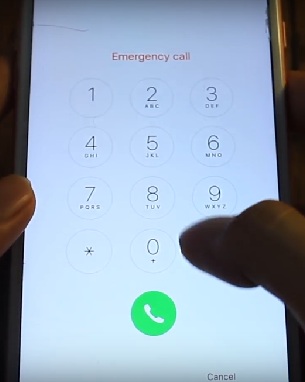

Gördüğünüz gibi bu basit bir numaradır veAçıkçası çalışır, ne yazık ki her zaman değil. Bazı iPhone'larda çalışmayabilir. Yine de, eğer bir engelsiz iPhone 6'nın iTunes olmadan nasıl açılacağını bilmek istiyorsanız bu numarayı öğrenmelisiniz.
Sonuç
Sonunda, iTunes'un asla düşünmediğini söyleyebiliriz.iOS cihazınızı düzeltmenin tek ve tek yoludur. Kendi alanlarında en iyilerinden biri olarak kabul edilen birçok uygun uygulama vardır. İOS'un resmi uygulaması olan iTunes çeşitli vaatlerle gelecek, ancak son zamanlarda uygulama bu sözleri birkaç kez tutamadı. Bu nedenle, odağınızı iCloud gibi diğer uygulamalara veya Tenorshare 4uKey gibi üçüncü taraf araçlara kaydırmak sizin yararınızadır. Buradaki en iyi yöntem eller aşağı! Kullanmanın ne kadar kolay olduğunu ve sadece birkaç adımda https://www.tenorshare.com/unlock-iphone/how-to-unlock-iphone-with-itunes.html olduğunu kanıtladı. Sorunsuzdur ve bu yüzden sizi bu yıldız yazılımı kullanmaya teşvik ediyoruz.









